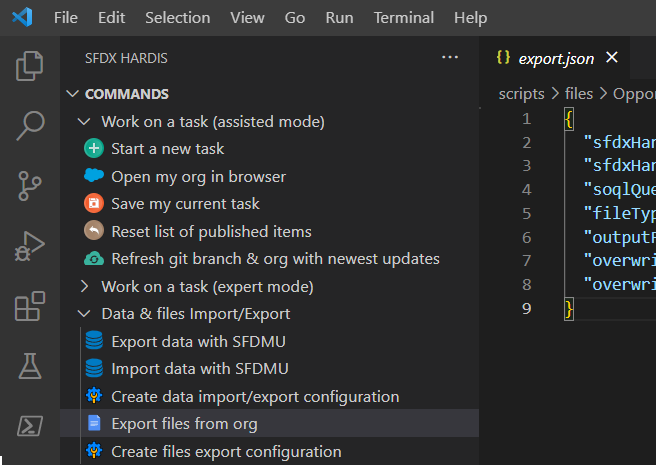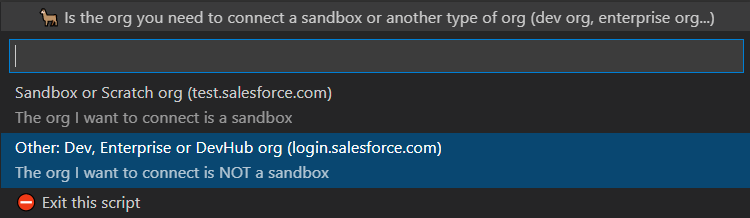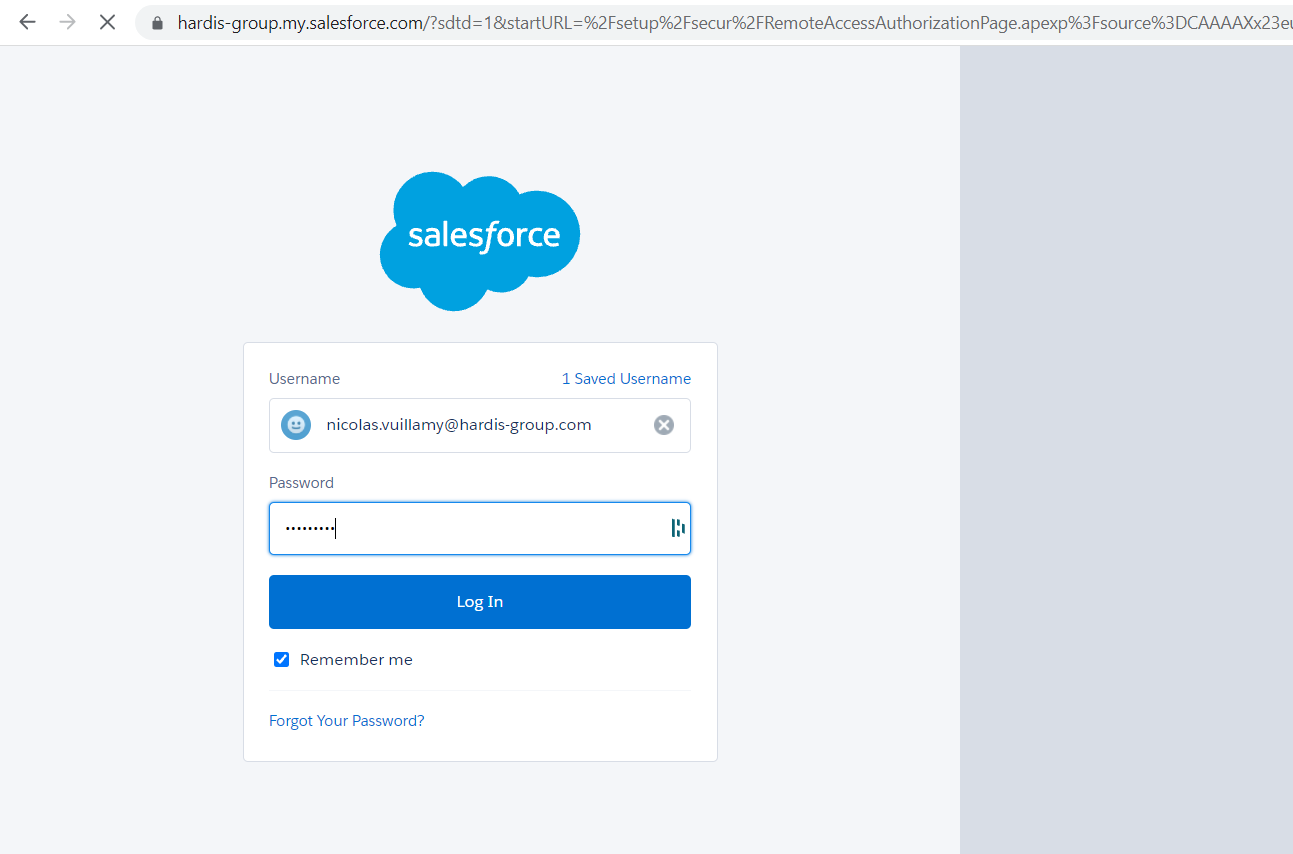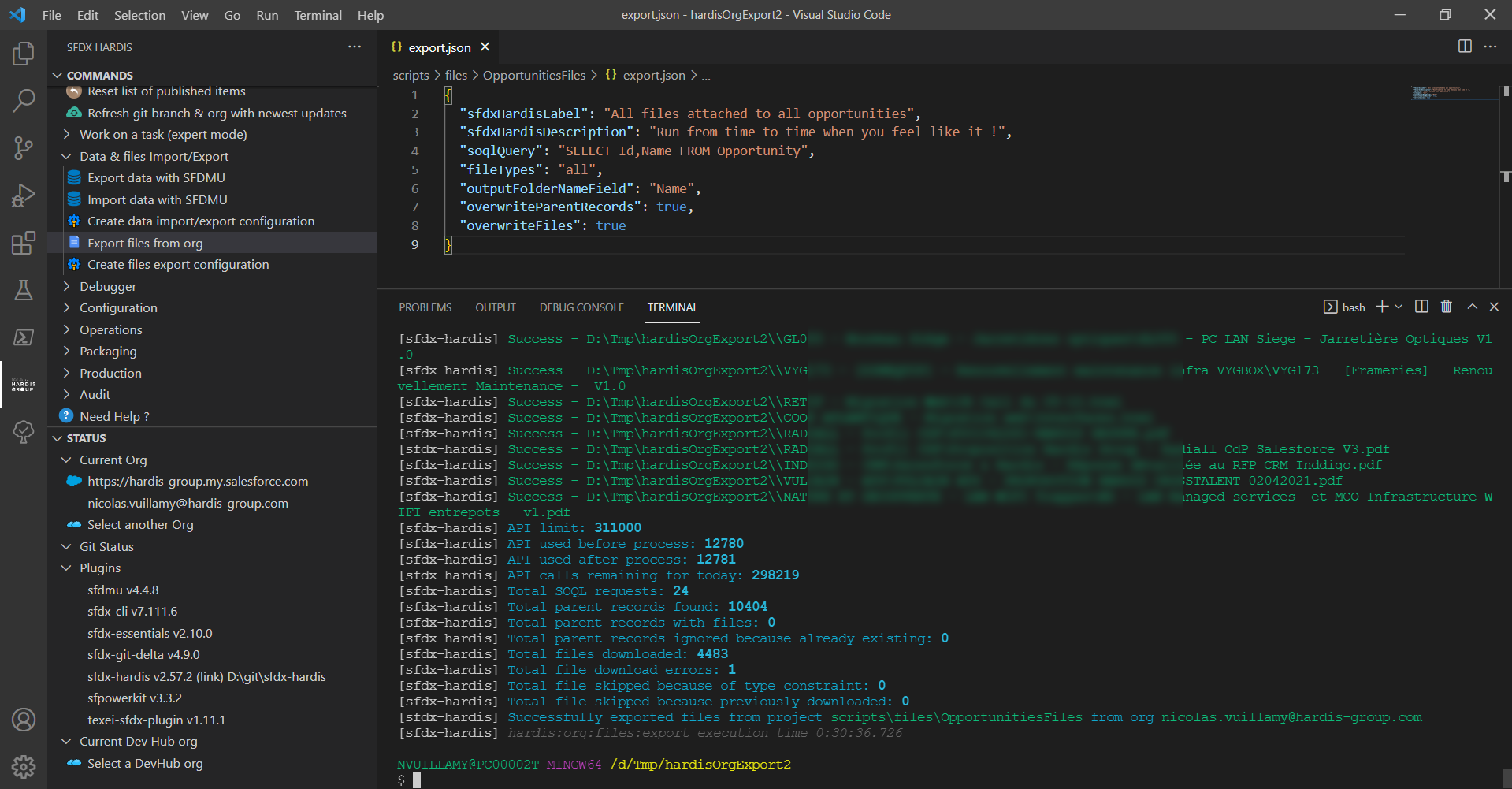Hardis Group utilise des cookies ou des technologies similaires. Ces technologies nous permettent d’accéder à des données anonymisées, à des fins d’analyse des performances comme par exemple des données liées à votre navigation, comme les pages consultées ou encore la géolocalisation approximative de votre terminal.
Type de cookies utilisés :
Cookies techniques nécessaires : II s'agit de cookies non soumis au consentement qui garantissent le bon fonctionnement de notre site.
Cookies tiers : Les cookies déposés via des plateformes tierces ont pour finalité le partage via les réseaux sociaux, la lecture de vidéos, mais aussi permettent à ces tiers d’alimenter leur connaissance client en vous adressant des communications personnalisées.
Vous pouvez librement donner, refuser ou retirer votre consentement à tout moment en accédant à notre outil de paramétrage des cookies.
Vous pouvez consentir à l’utilisation de ces technologies en cliquant sur « Tout accepter »
Consulter notre page "politique de confidentialité"
Le stockage ou l’accès technique est strictement nécessaire dans la finalité d’intérêt légitime de permettre l’utilisation d’un service spécifique explicitement demandé par l’abonné ou l’utilisateur, ou dans le seul but d’effectuer la transmission d’une communication sur un réseau de communications électroniques.
L’accès ou le stockage technique est nécessaire dans la finalité d’intérêt légitime de stocker des préférences qui ne sont pas demandées par l’abonné ou l’internaute.
Le stockage ou l’accès technique qui est utilisé exclusivement à des fins statistiques.
Le stockage ou l’accès technique qui est utilisé exclusivement dans des finalités statistiques anonymes. En l’absence d’une assignation à comparaître, d’une conformité volontaire de la part de votre fournisseur d’accès à internet ou d’enregistrements supplémentaires provenant d’une tierce partie, les informations stockées ou extraites à cette seule fin ne peuvent généralement pas être utilisées pour vous identifier.
Le stockage ou l’accès technique est nécessaire pour créer des profils d’utilisateurs afin d’envoyer des publicités, ou pour suivre l’utilisateur sur un site web ou sur plusieurs sites web ayant des finalités marketing similaires.